- Tietämyskanta
- Sisältö
- Verkkosivuston sivut ja aloitussivut
- Käytä sivupohjia sisällön remixissä
Käytä sivupohjia sisällön remixissä
Päivitetty viimeksi: 22 heinäkuuta 2025
Saatavilla minkä tahansa seuraavan Tilauksen kanssa, paitsi jos toisin mainitaan:
-
Content Hub Professional, Enterprise
Sisällön remixin avulla voit käyttää Breeze by HubSpot -palvelua ja valita minkä tahansa laskeutumissivun tai verkkosivuston sivupohjan, kun luot uusia sivuja.
Huomaa: Vältä arkaluonteisten tietojen jakamista tekoälyominaisuuksien käyttöön otetuissa tietosyötteissäsi, mukaan lukien kehotukset. Ylläpitäjät voivat määrittää generatiiviset tekoälyominaisuudet tilinhallinta-asetuksissa. Lisätietoja siitä, miten HubSpot AI käyttää tietojasi tarjotakseen luotettavaa tekoälyä, jossa sinä hallitset tietojasi, saat HubSpot AI Trust FAQ:sta.
Ennen kuin aloitat
Ennen kuin aloitat työskentelyn tämän ominaisuuden kanssa, varmista, että ymmärrät täysin, mitkä vaiheet on toteutettava etukäteen, sekä ominaisuuden rajoitukset ja sen käytön mahdolliset seuraukset.
Vaatimusten ymmärtäminen
- Jotta voit käyttää sisältöä, remix, sinun on kytkettävä Anna käyttäjille pääsy generatiivisiin tekoälytyökaluihin ja -ominaisuuksiin ja Tiedostojen data -kytkimet päälle tekoälyasetuksissa.
Käytä sivupohjia luotuja sivuja varten
Voit valita laskeutumissivun tai verkkosivuston sivumallin, kun luot uusia sivuja sisältöremixissä.
- Aloitussivun mallin käyttäminen:
- Siirry HubSpot-tililläsi kohtaan Sisältö > Uudelleenmiksaus.
- Napsauta Aloita sekoittaminen oikeassa yläkulmassa tai valitse aloitussisältösi sisältöremixin etusivulta. Lisätietoja aloitussisällön lisäämisestä.
- Kun olet valinnut sisältötyyppisi vasemmassa paneelissa, valitse Lisää sisältöä.
- Napsauta sisältöremixissä alkuperäisen sisältösi alapuolella olevaa + Lisää-painiketta.

-
- Valitse vasemmassa paneelissa Laskeutumissivun vieressä oleva valintaruutu.
- Valitse laskurissa olevat upIcon lisää ja downIcon vähennä -kuvakkeet määrittääksesi, kuinka monta laskeutumissivua luodaan, ja napsauta sitten Seuraava.
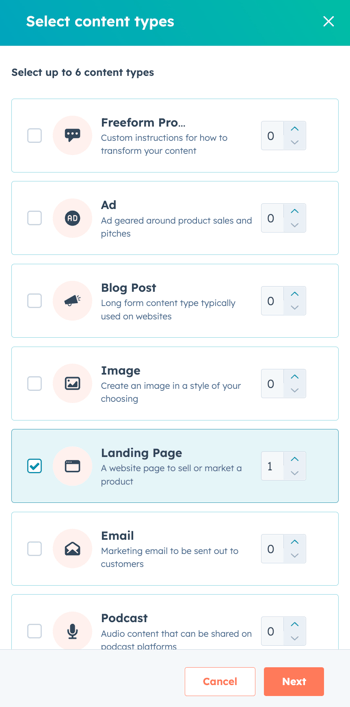
-
- Valitse pudotusvalikosta Template (Malli ) laskeutumissivumalli. Aktiivisen teeman mallit näkyvät pudotusvalikon yläosassa.
- Kirjoita Custom Instructions (Mukautetut ohjeet ) -kenttään laskeutumissivun luomista ohjaavat ohjeet.
- Jos haluat sisällyttää laskeutumissivulle kuvia, valitse Sisällytä luodut kuvat laskeutumissivulle -valintaruutu.
- Valitse avattavasta Image Style (Kuvatyyli ) -valikosta kuvatyylivaihtoehto.
- Määritä aloitussivun määritteet ja napsauta sitten Generate (Luo).

- Kun aloitussivu on luotu, napsauta sen esikatselutekstiä ja katso sitten koko luotu sisältö oikeassa paneelissa.
- Lisää luotu laskeutumissivu sisältöeditoriin valitsemalla oikeassa paneelissa Tallenna ja muokkaa sovelluksessa ja jatka sen muokkaamista siellä.

- Verkkosivun mallin käyttäminen:
- Siirry HubSpot-tililläsi kohtaan Sisältö > Uudelleenmiksaus.
- Napsauta Start mixing (Aloita sekoittaminen ) oikeassa yläkulmassa tai valitse aloitussisältösi sisältöremixin etusivulta. Lisätietoja aloitussisällön lisäämisestä.
- Kun olet valinnut sisältötyyppisi vasemmassa paneelissa, valitse Lisää sisältöä.
- Napsauta sisältöremixissä alkuperäisen sisältösi alapuolella olevaa + Lisää-painiketta.

-
- Valitse vasemmassa paneelissa Verkkosivusto-sivun vieressä oleva valintaruutu.
- Valitse laskurissa olevat upIcon lisää ja downIcon vähennä -kuvakkeet määrittääksesi, kuinka monta verkkosivua luodaan, ja napsauta sitten Seuraava.
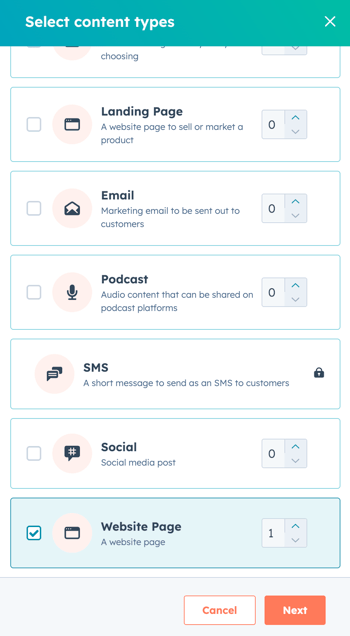
-
- Valitse avattavasta Template (Malli ) -valikosta verkkosivun malli. Aktiivisen teeman mallit näkyvät pudotusvalikon yläosassa.
- Kirjoita Custom Instructions (Mukautetut ohjeet ) -kenttään ohjeesi, joilla ohjataan verkkosivun luomista.
- Jos haluat sisällyttää verkkosivulle kuvia, valitse Sisällytä luodut kuvat laskeutumissivulle -valintaruutu.
- Valitse avattavasta Image Style (Kuvatyyli ) -valikosta kuvatyylivaihtoehto.
- Määritä laskeutumissivun attribuutit ja napsauta sitten Generate (Luo).

- Kun aloitussivu on luotu, napsauta sen esikatselutekstiä ja katso sitten koko luotu sisältö oikeassa paneelissa.
- Lisää luotu laskeutumissivu sisältöeditoriin valitsemalla oikeassa paneelissa Tallenna ja muokkaa sovelluksessa ja jatka sen muokkaamista siellä.

